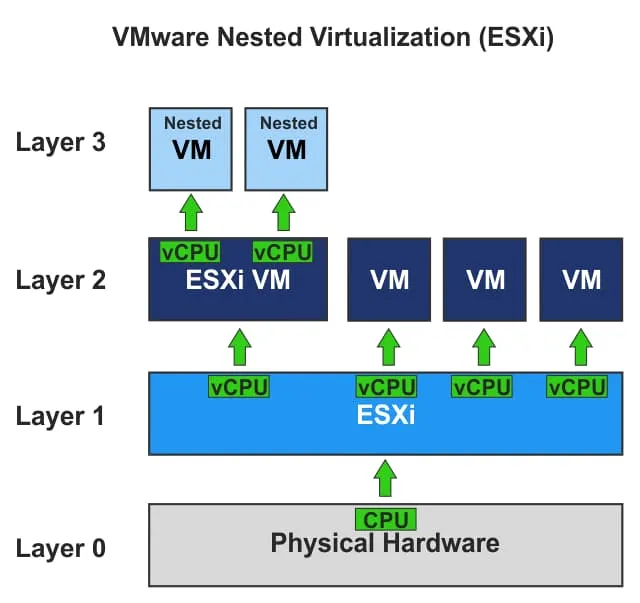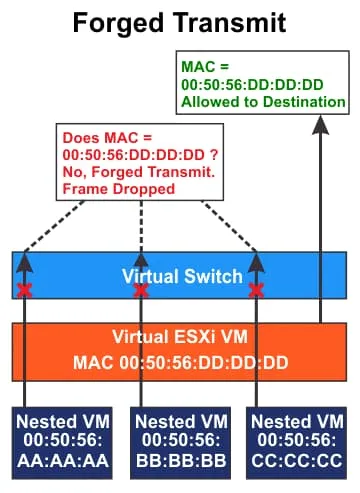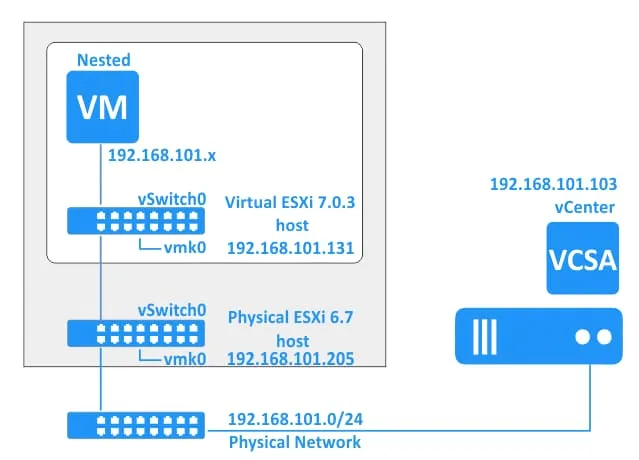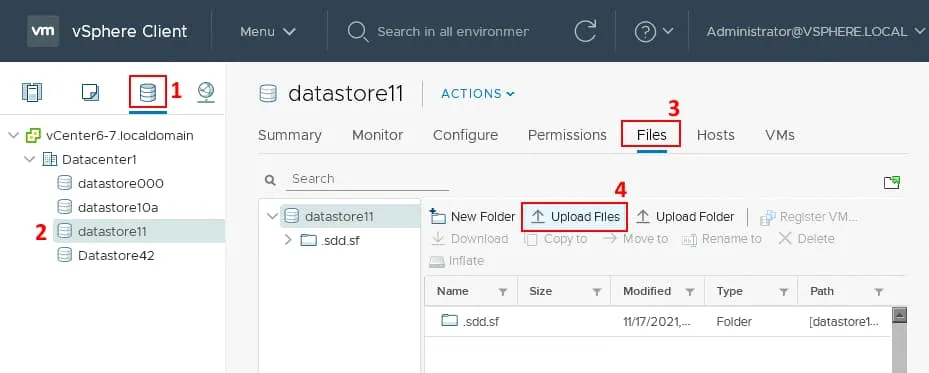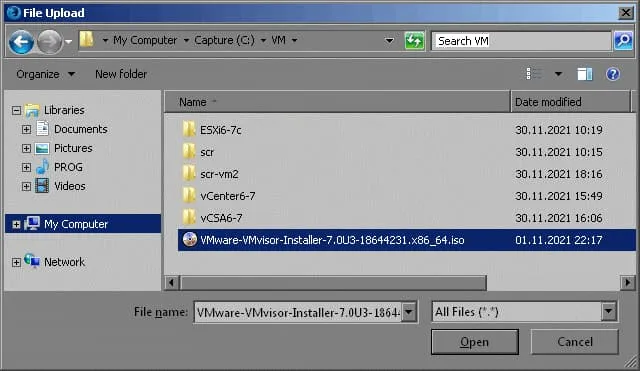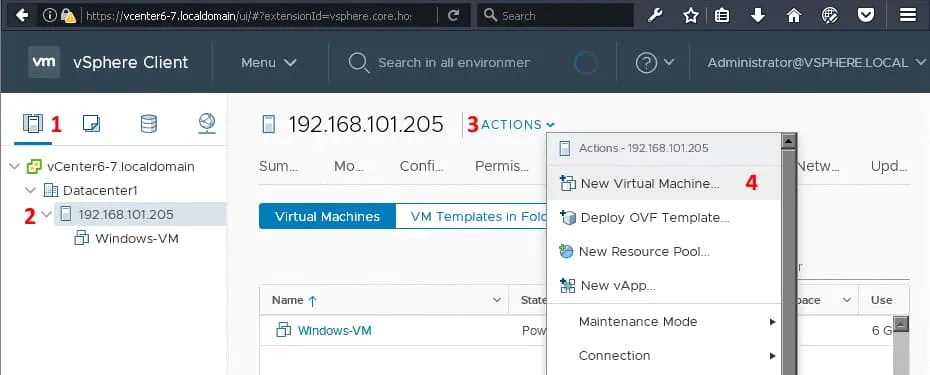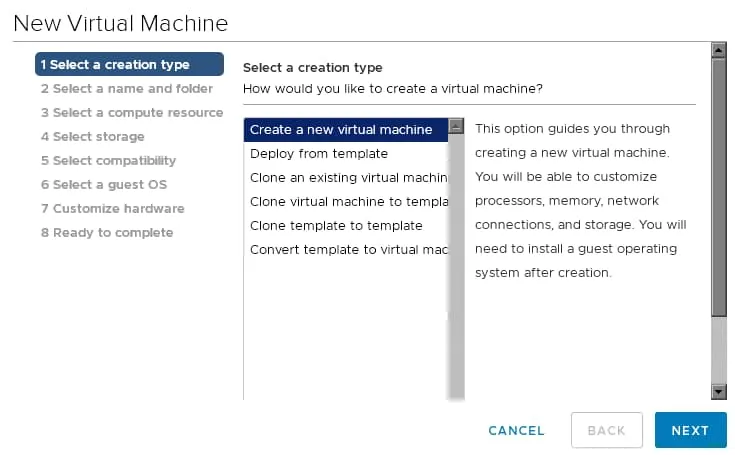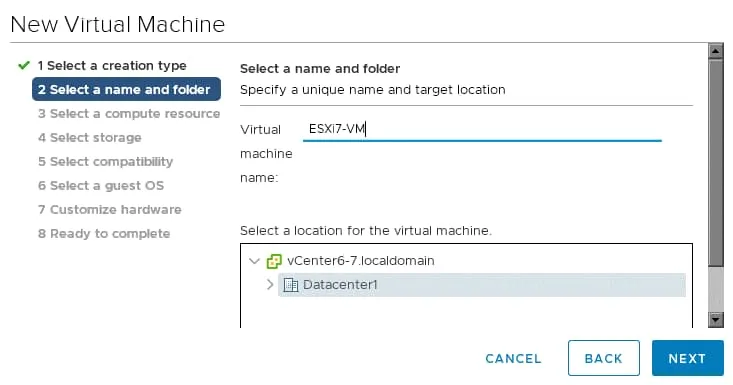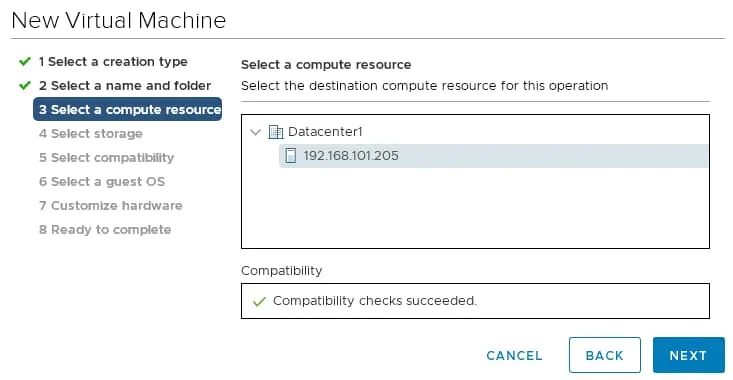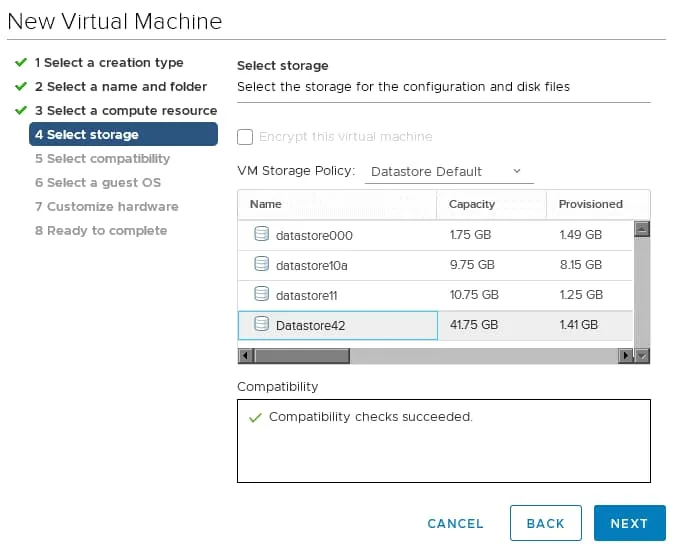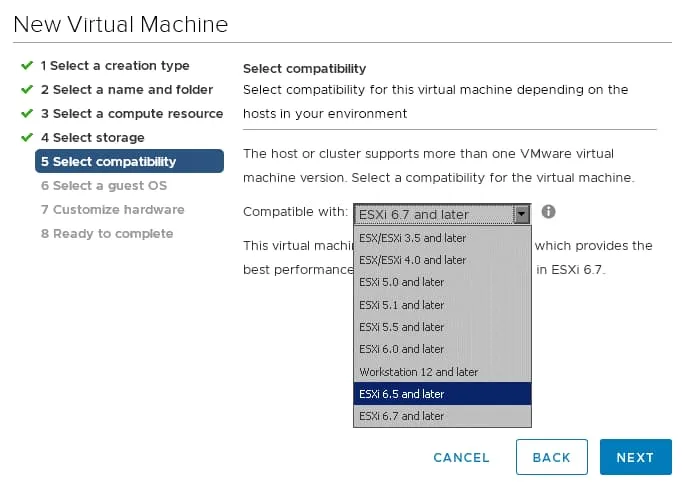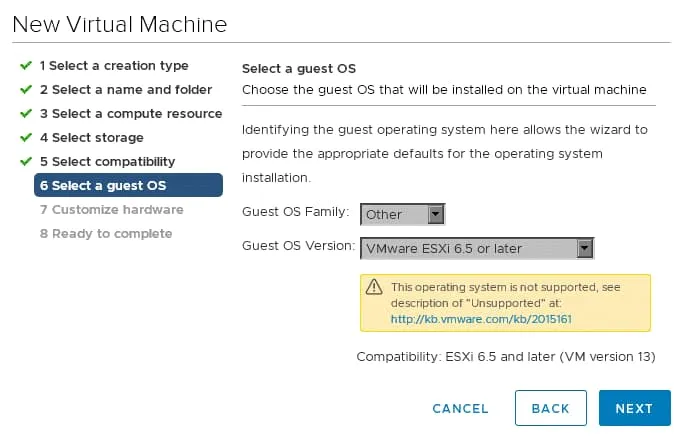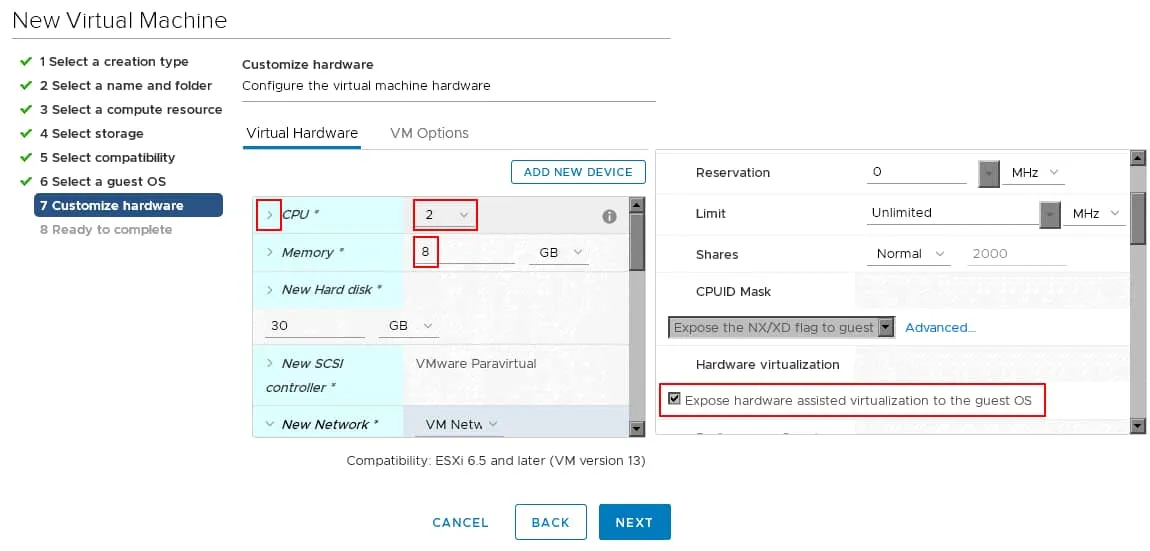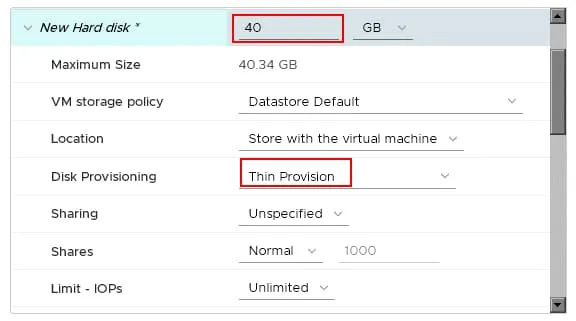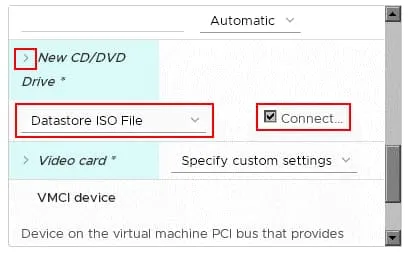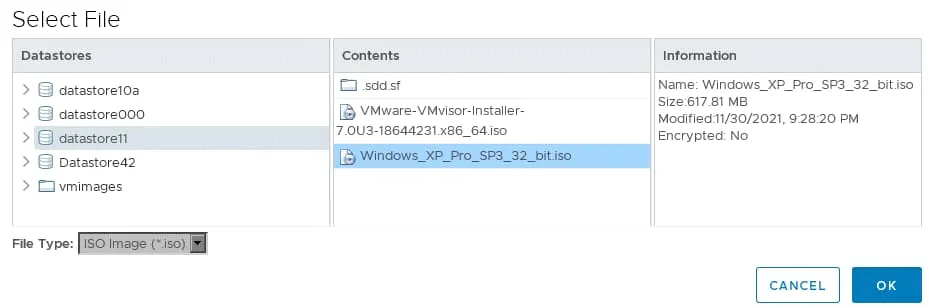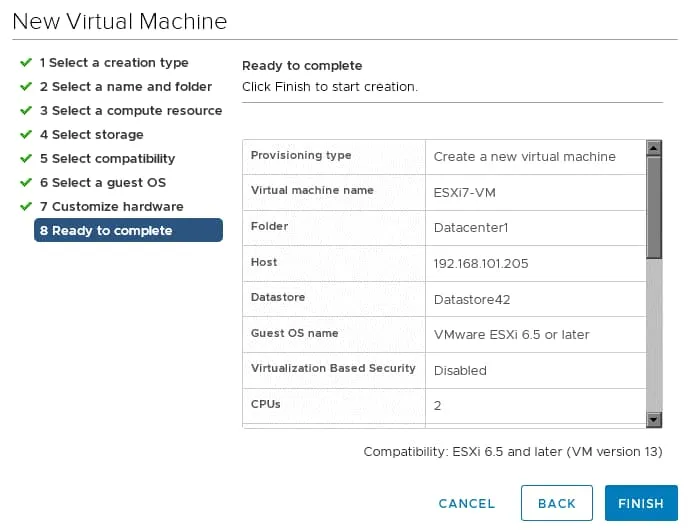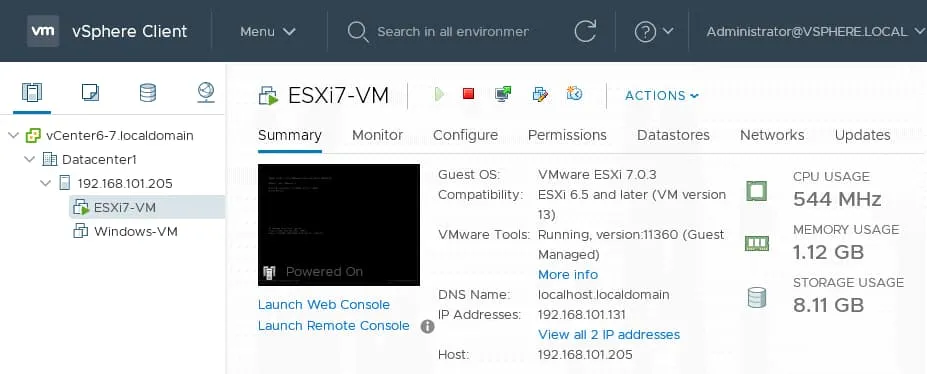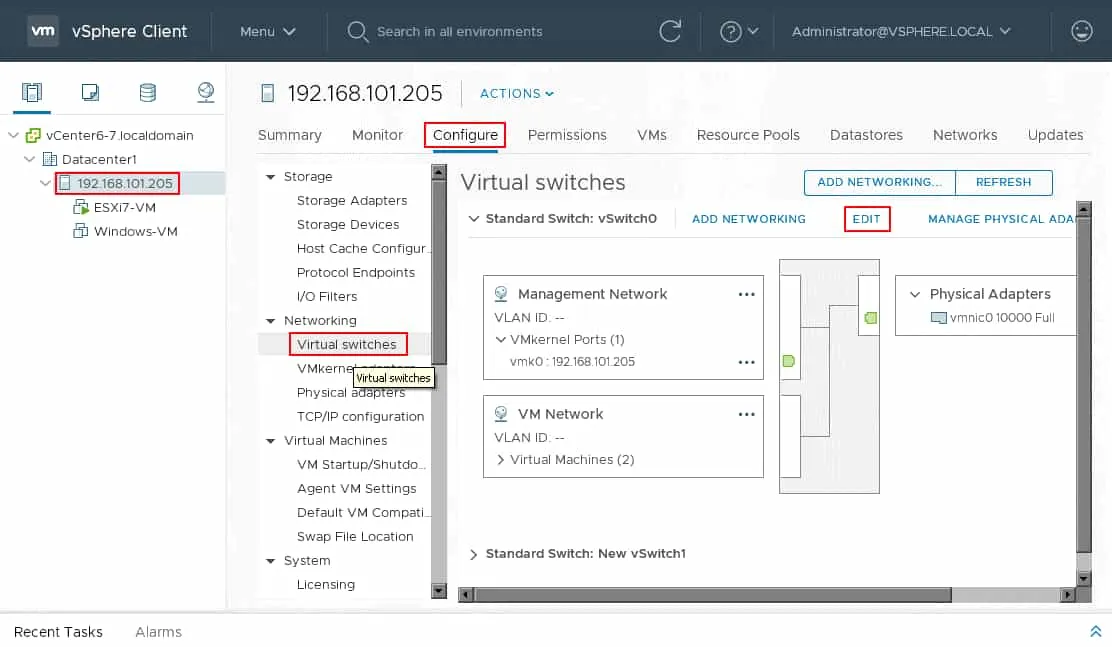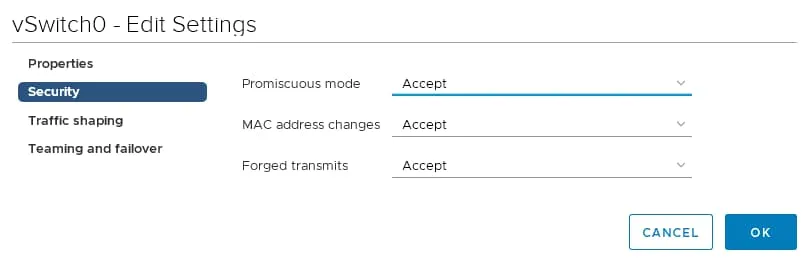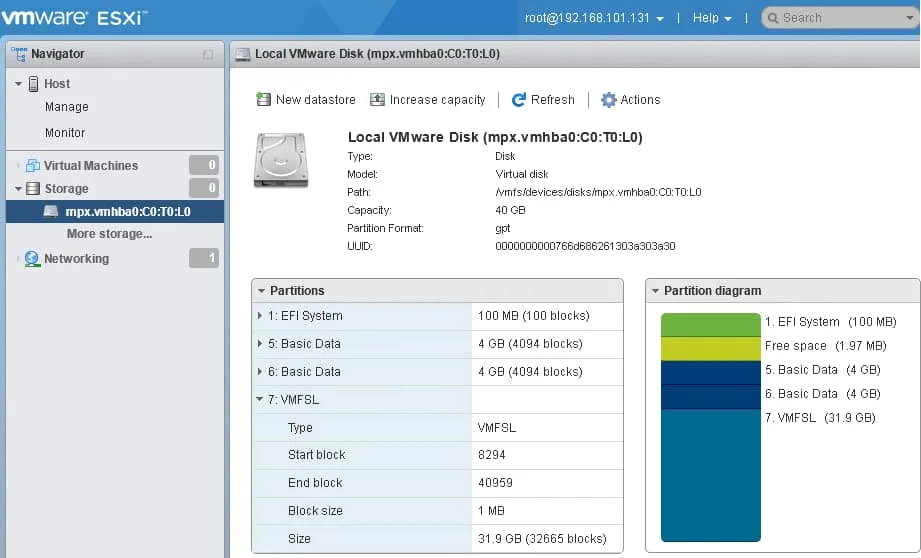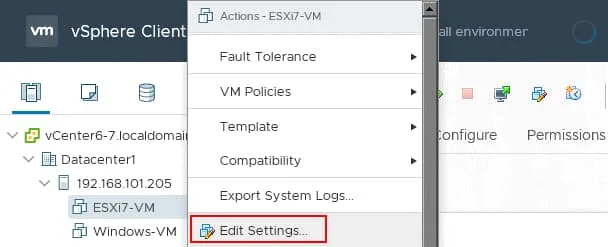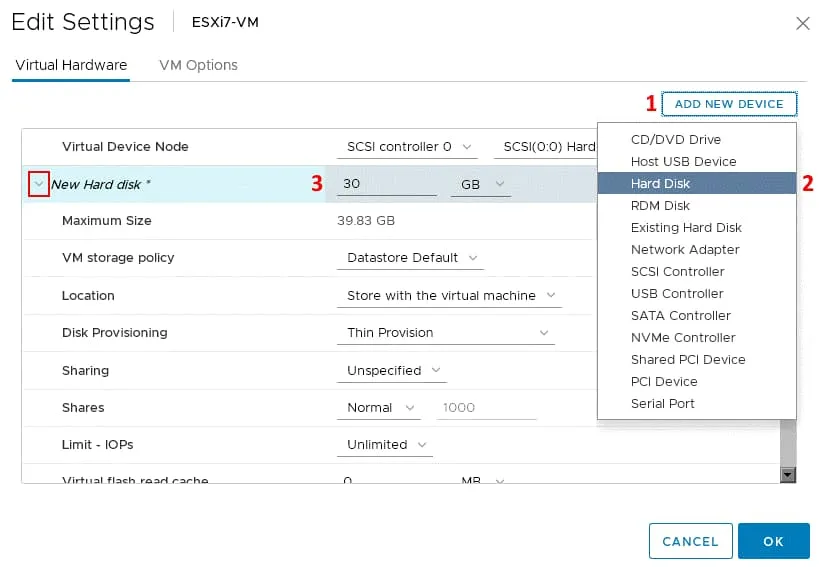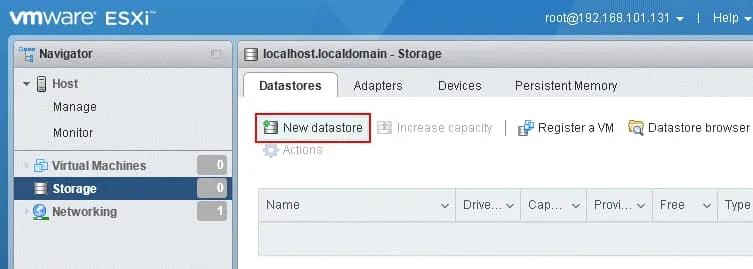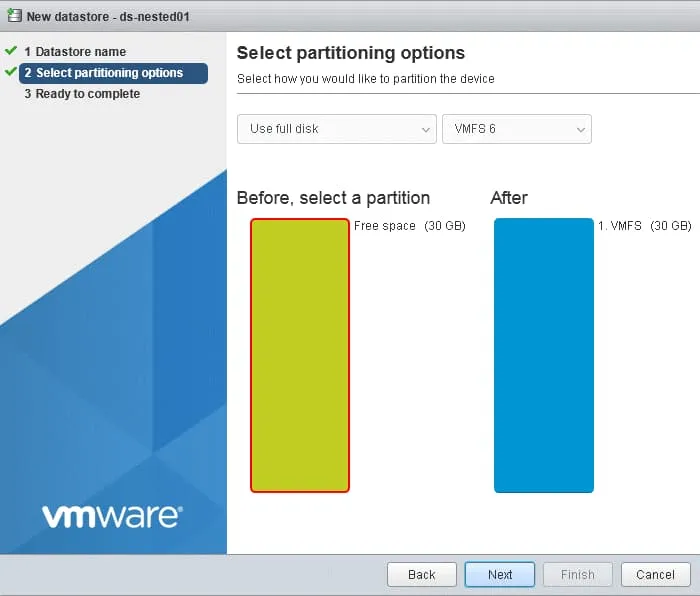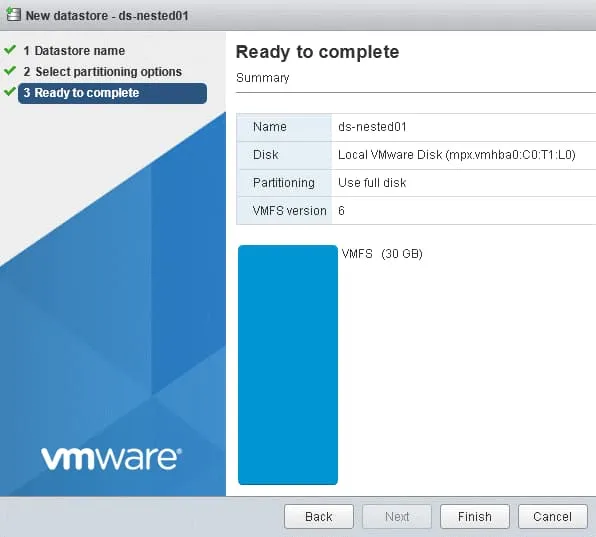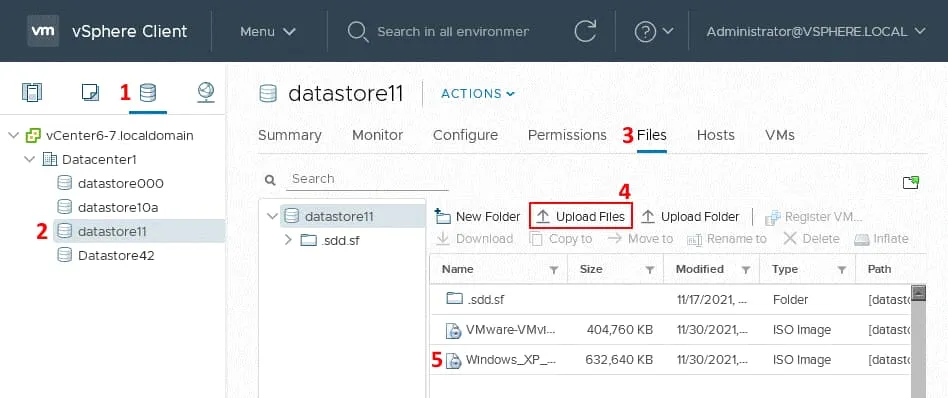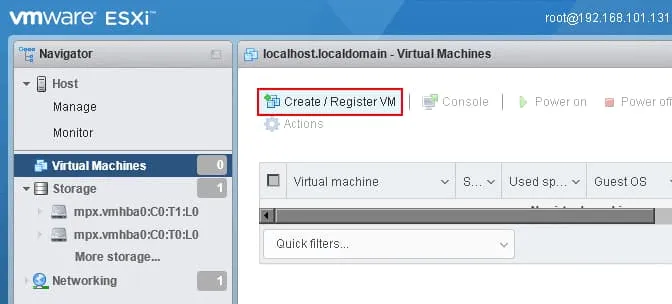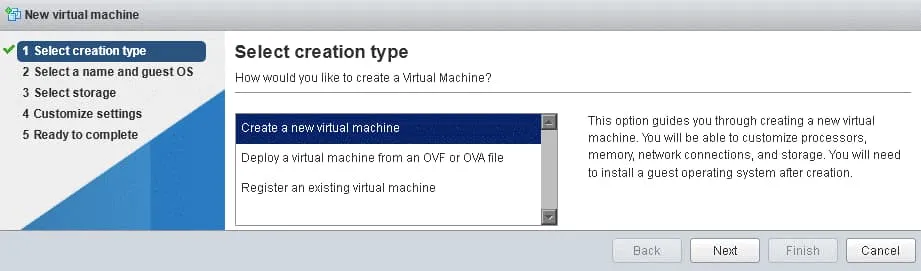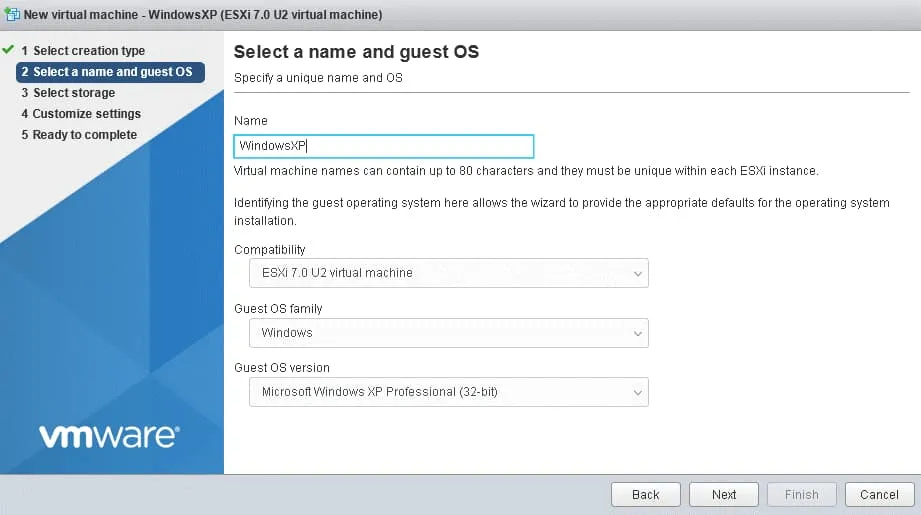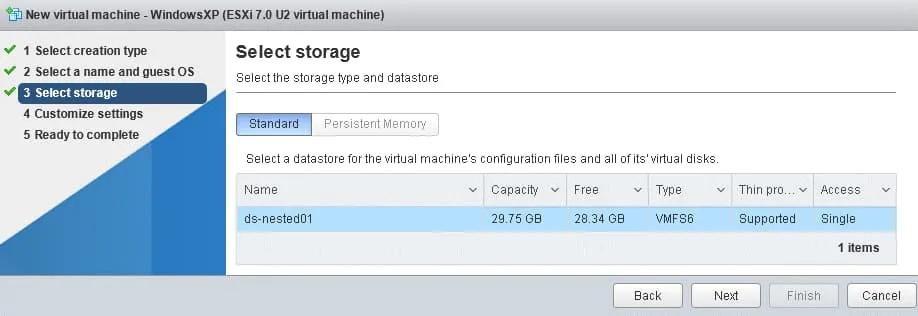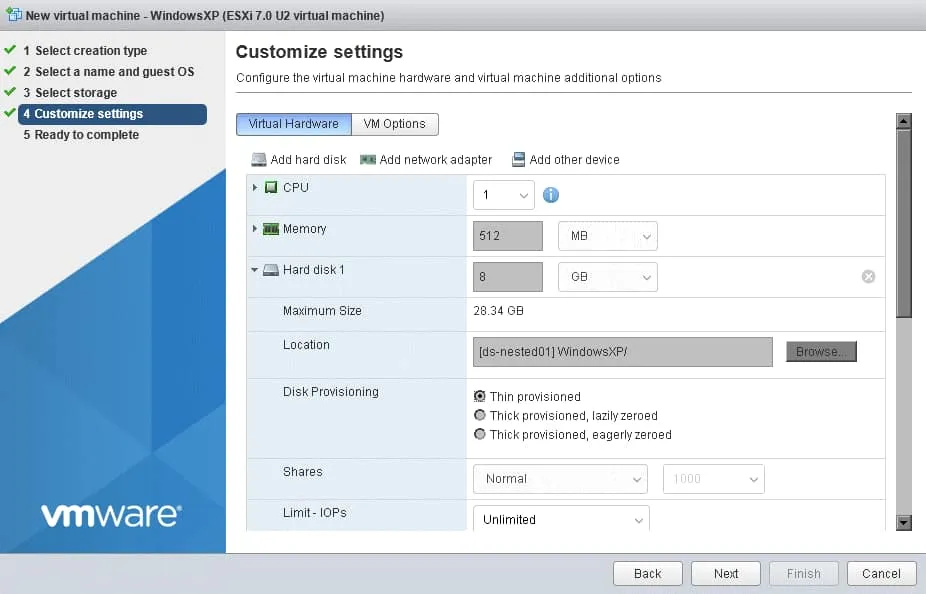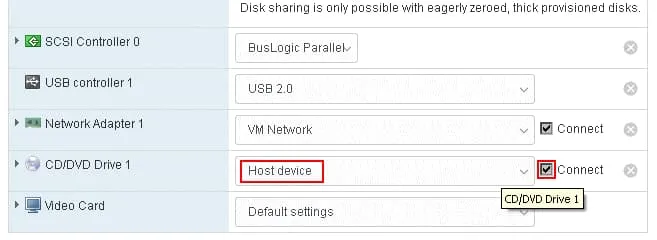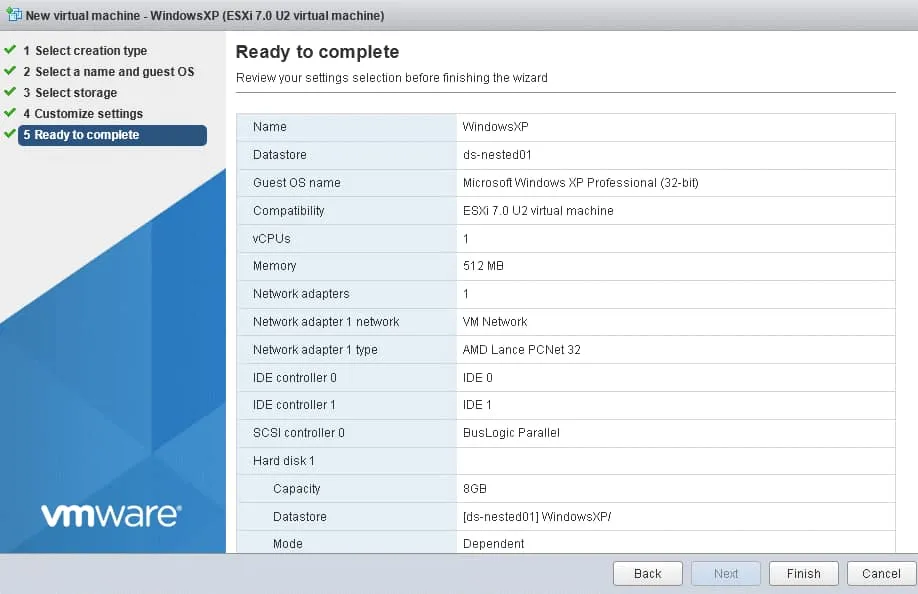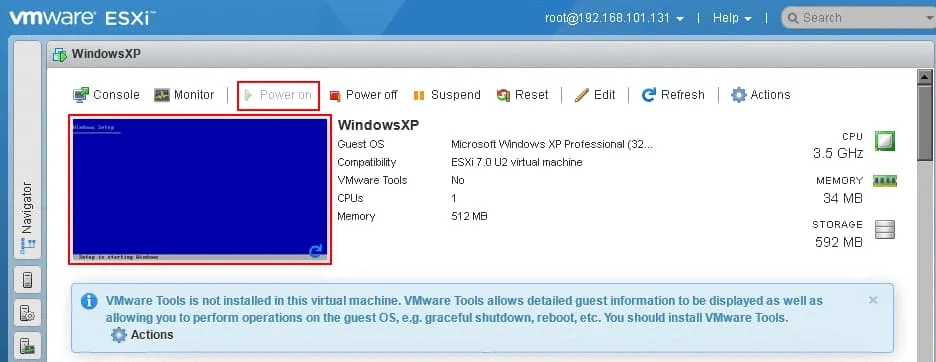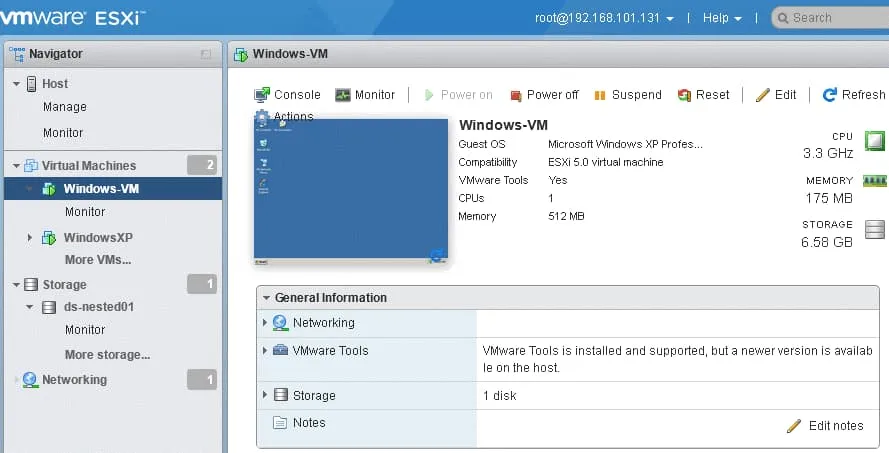De nieuwste versies van hypervisors, inclusief VMware hypervisors, ondersteunen geneste virtualisatie als een aanvullende functie van hardwarevirtualisatie. Wat is geneste virtualisatie? Hoe geneste virtualisatie inschakelen in VMware-omgevingen? Lees deze blogpost om meer te weten te komen over geneste virtualisatie in VMware en hoe u een VMware-hypervisor configureert om deze functie te gebruiken.
Wat is geneste virtualisatie
Geneste virtualisatie verwijst naar het uitvoeren van een virtuele hypervisor binnen een fysieke hypervisor als een virtuele machine (VM). Met deze functie kunt u VM’s uitvoeren op de virtuele hypervisor. Simpel gezegd, geneste virtualisatie is wanneer u een VM binnen een VM uitvoert. Virtuele machines die op een virtuele hypervisor worden uitgevoerd, worden geneste VM’s genoemd. Een virtuele hypervisor draait bovenop de virtuele hardware van een VM en beschouwt deze virtuele hardware als echte hosthardware. Verward? Laten we eens nader kijken naar al deze termen.
- A host hypervisor is a hypervisor running on physical hardware.
- A guest hypervisor is a hypervisor running on virtual hardware (on a VM).
- Een externe gast is een VM die wordt uitgevoerd op fysieke hardware. Een gast-OS is een besturingssysteem dat wordt uitgevoerd op een VM.
- Een interne gast is de term van VMware voor een VM die wordt uitgevoerd binnen een andere VM (op virtuele hardware).
De onderstaande schermafbeelding toont verschillende lagen van VMware-virtualisatie. De ESXi-VM in Laag 2 is de externe gast, en de geneste VM’s in Laag 3 zijn interne gasten. Technisch gezien kunt u diepere niveaus van nesting gebruiken (Laag 4, Laag 5, enz.) als uw computer over de middelen beschikt voor deze hoge mate van prestaties. Diepere niveaus van nesting worden niet geïllustreerd in de afbeelding.
Hardware-ondersteunde virtualisatie (ook wel hardwarevirtualisatie, HV of native virtualisatie genoemd) maakt gebruik van de onderliggende fysieke hardware van een computer via software om virtuele machines te laten draaien. Hardwarefuncties helpen bij het efficiënt virtualiseren van machines in dit geval in vergelijking met binaire vertaling en paravirtualisatie die eerder werden gebruikt. Intel en AMD bevatten native virtualisatieondersteuning op hardwareniveau met hun Intel VT-X en AMD-V functies. Hardwarevirtualisatie is vereist om 64-bits gasten te laten draaien. Let op dat Intel VT-X of AMD-V moet worden ingeschakeld in UEFI/BIOS.
Ondersteunde hypervisors
Zowel type 1- als type 2-hypervisors kunnen geneste VM’s uitvoeren. Type 1-hypervisors draaien bovenop fysieke hardware en worden ook wel bare-metal hypervisors genoemd. Type 2-hypervisors zijn geïnstalleerd op onderliggende besturingssystemen die zijn geïnstalleerd op de fysieke hardware (ook wel gehoste hypervisor genoemd). In VMware-omgevingen is ESXi een type 1-hypervisor. Type 2-hypervisors zijn VMware Workstation, VMware Player en VMware Fusion.
Vereisten:
- Hardware-geassisteerde virtualisatie (gevirtualiseerde HV) moet worden ondersteund door een hypervisor om geneste virtualisatie mogelijk te maken en geneste VM’s uit te voeren. Als gevirtualiseerde HV is ingeschakeld voor de buitenste gast, kunt u elke hypervisor uitvoeren die hardwarevirtualisatie ondersteunt binnen een VM.
- Hardware-geassisteerde virtualisatie en gevirtualiseerde HV worden ondersteund door VMware type 2 hypervisors vanaf VMware Workstation 8, VMware Player 4 en VMware Fusion 4. Wat betreft ESXi, wordt gevirtualiseerde HV ondersteund vanaf ESXi 5.0.
- Er moet gebruik worden gemaakt van virtuele hardware 9 of hoger voor een VM (buitenste gast).
Beschikbare implementatieconfiguraties:
- VMware ESXi uitgevoerd als een VM op VMware Workstation, VMware Player of VMware Fusion
- VMware ESXi uitgevoerd als een VM op VMware ESXi
- VMware ESXi uitgevoerd als een VM op andere hypervisors van derden zoals Microsoft Hyper-V of VirtualBox
- Het uitvoeren van een niet-VMware hypervisor als een VM op VMware ESXi, VMware Workstation, VMware Player of VMware Fusion
VMware ondersteuning
Technisch gezien werkt geneste virtualisatie op de hierboven genoemde VMware hypervisors. Tegelijkertijd ondersteunt VMware het uitvoeren van geneste VM’s niet in productieomgevingen. Dit betekent dat u geen officiële technische ondersteuning van VMware kunt aanvragen als u een gevirtualiseerde hypervisor en geneste VM’s gebruikt. VMware keurt slechts één uitzondering goed voor het gebruik van een geneste VM in VMware vSphere, en dat is het gebruik van de vSAN Witness Appliance, wat een soort geneste ESXi-installatie is.
VMware ondersteunt het inschakelen van Hyper-V op VM’s voor virtualisatiegebaseerde beveiliging (VBS). Microsoft Virtualization-Based Security is een nieuwe functie met Windows 10 en Windows Server 2016. VMware ondersteunt het gebruik van VBS op virtuele machines die Windows draaien vanaf VMware vSphere 6.7. Lees over het draaien van VMware Workstation op een nieuwe Windows 10-build waar VBS standaard is ingeschakeld en hoe je gerelateerde fouten kunt oplossen.
Licentie-opties
Als je ESXi en andere vSphere-componenten installeert als VM’s voor een geneste omgeving, moet je deze componenten licenseren alsof je ze op fysieke servers gebruikt. Deze regel geldt ook voor het installeren van geneste VMware-hypervisors op andere hypervisors. Je kunt proefversies van ESXi, vCenter en andere VMware-componenten gebruiken of Gratis ESXi installeren. Lees meer over VMware vSphere-licenties en vCenter-licenties.
Je kunt één CPU met meerdere CPU-kernen toewijzen aan een VM die een virtuele ESXi uitvoert in plaats van meerdere CPUs met elk één CPU-kern toe te wijzen, zolang je maar voldoet aan de licentieregels. Overweeg het afstemmen van het cpuid.coresPerSocket parameter.
Gebruiksvoorbeelden voor VMware Nested Virtualization
Het voordeel van geneste virtualisatie is dat je meerdere virtuele hypervisors met geneste VMs op één echte hypervisor kunt uitvoeren die is geïnstalleerd op een fysiek apparaat. Kosten besparen is een ander voordeel. Geneste virtualisatie kan voor veel scenario’s worden gebruikt. Laten we eens kijken naar de meest voorkomende.
Onderwijs. Je kunt VMware ESXi op VMs installeren om de functionaliteit van VMware vSphere te leren kennen. Je kunt een cluster maken door een VM voor gedeelde opslag en meerdere ESXi-VMs te implementeren. Configureer vervolgens een cluster, maak geneste VMs aan, voer VM-livemigratie uit en ontdek hoe HA, DRS, storage DRS en andere vSphere-functies werken. Het voordeel van deze aanpak is dat je geen SAS-controllers, SAS-schijfstations, switches of ander materiaal hoeft te kopen totdat je genoeg weet om een beslissing te nemen over welke hardwareconfiguratie je moet gebruiken om VMware vSphere te implementeren. Als je persoonlijke computer aan de vereisten voldoet, kun je deze gebruiken om een VMware home lab te bouwen.
Ontwikkeling. Als jij of jouw team een applicatie ontwikkelt voor VMware vSphere, kun je geneste VM’s gebruiken die draaien op virtuele ESXi-servers.
Testen. Je kunt jouw applicaties voor VMware vSphere testen op virtuele ESXi-servers met geneste VM’s. Voer echter jouw uiteindelijke tests uit op vSphere in een echte omgeving om problemen aan het licht te brengen die afhankelijk kunnen zijn van fysieke hardware. Een andere gebruiksscenario is het testen van een nieuwe versie van een VMware hypervisor in een virtuele omgeving voordat je besluit deze hypervisor-versie op hardware te installeren of de bestaande versie op de hardware te upgraden. Als je nog nooit VMware vSphere-componenten hebt geüpgraded, is het beter om te experimenteren in een virtuele omgeving. Je kunt verschillende scenario’s testen en nieuwe functies controleren.
Het wordt aanbevolen om een VMware VM-back-up uit te voeren voordat je jouw vSphere-omgeving upgrade om gegevensverlies te voorkomen en downtime te voorkomen als er problemen optreden.
Demo. Verkoopmanagers kunnen virtuele ESXi-hosts en virtuele vSphere-omgevingen gebruiken voor demonstratiedoeleinden en de functionaliteit van de benodigde software doornemen.
Het wordt aanbevolen om een VMware VM-back-up uit te voeren voordat u uw vSphere-omgeving upgrade om gegevensverlies te voorkomen en downtime te voorkomen als er problemen optreden.
Demo. Verkoopmanagers kunnen virtuele ESXi-hosts en virtuele vSphere-omgevingen gebruiken voor demonstratiedoeleinden en de functionaliteit van de benodigde software doornemen.
VMware VM’s uitvoeren in een openbare cloud. Een ander gebruiksscenario voor geneste virtualisatie is dat beheerde serviceproviders VM’s van verschillende virtualisatieplatforms implementeren in hun openbare clouds.
U kunt geneste omgevingen back-uppen door VM’s die een hypervisor uitvoeren (externe gasten) te back-uppen of door geneste VM’s (interne gasten) te back-uppen. Lees meer over VMware VM-back-up en rampenherstel in dit whitepaper.
Prestaties van Geneste VM’s
Wanneer u een virtuele machine uitvoert op een VMware hypervisor, is er één proces gerelateerd aan de draaiende VM op de hypervisor. Het proces verbruikt het fysieke RAM-geheugen van de host (Random Access Memory) afhankelijk van het virtuele RAM-gebruik door de VM. Als u vijf VM’s uitvoert, zijn er vijf processen, enzovoort. Hoe meer processen er op een host draaien, hoe meer tijd er nodig is voor contextwisseling en fysieke processordoorschema’s. Als gevolg hiervan neemt de gereedheidstijd toe en daalt het prestatieniveau.
De mogelijkheid om een virtuele ESXi correct af te sluiten en opnieuw op te starten via de vSphere API en de vSphere Client (wanneer de juiste knoppen in de interface worden aangeklikt)
De mogelijkheid om scripts uit te voeren wanneer de stroomtoestand van een ESXi-host verandert (opstarten, afsluiten, enz.)
Ondersteuning voor de Guest Operations API (voormalige VIX API) voor operaties binnen een VM (console van een virtuele ESXi in dit geval)
- VMware Tools voor ESXi draaiend op een VMware VM werden voor het eerst uitgebracht voor vSphere 5.0, 5.1 en 5.5. VMware Tools voor handmatige installatie worden geleverd als een VIB-pakket voor ESXi 5.x-versies. Vanaf VMware vSphere 6.0 zijn VMware Tools ingebouwd in ESX, en is er nu geen noodzaak meer om VMware Tools handmatig te installeren op ESXi die draait als een VMware VM.
- U kunt de status van VMware Tools controleren op een virtuele ESXi met het commando:
/etc/init.d/vmtoolsd status- Netwerken
Netwerkconfiguratie kan een uitdaging zijn bij het configureren van geneste virtualisatie op ESXi. Echter, het begrijpen van het werkingsprincipe van L2- en L3-netwerken, en virtuele switches kan de netwerkconfiguratie voor VMware geneste virtualisatie vereenvoudigen.
Als u een geneste hypervisor wilt installeren op ESXi, moet u
/etc/init.d/vmtoolsd status
Netwerken
Netwerkconfiguratie kan een uitdaging zijn bij het configureren van geneste virtualisatie in ESXi. Echter, het begrijpen van het werkingsprincipe van L2- en L3-netwerken en virtuele switches kan de netwerkconfiguratie voor VMware geneste virtualisatie vereenvoudigen.
Als u een geneste hypervisor op ESXi wilt installeren, moet u Promiscuous mode en Forged transmits inschakelen in de configuratie van een vSwitch. Optioneel kunt u ook MAC address change inschakelen. Deze drie opties zijn standaard uitgeschakeld (hebben de status Afwijzen) om veiligheidsredenen.
Promiscuous mode
Promiscuous mode is een beveiligingsbeleid van virtuele switches dat geconfigureerd kan worden op het vSwitch niveau of het poortgroep niveau. Een VMkernel en andere netwerkinterfaces die verbonden zijn met een poortgroep waar Promiscuous mode is ingeschakeld, kunnen L2 netwerkverkeer zien van alle netwerkapparaten die via deze vSwitch passeren (een netwerkadapter ontvangt alle IEEE 802.3 Ethernet frames ongeacht het bestemmings-MAC-adres dat in de frames is gedefinieerd). Standaard ontvangt een netwerkadapter alleen frames die zijn geadresseerd aan deze adapter, terwijl frames met andere bestemmings-MAC-adressen worden verworpen. Promiscuous mode kan ook worden gebruikt voor netwerkmonitoring en het sniffen/analyseren van verkeer voor diagnostische doeleinden. Wanneer Promiscuous mode is ingeschakeld, gedraagt een virtuele switch zich als een hub. Instellingen op het niveau van de poortgroep kunnen instellingen op het vSwitch niveau overschrijven.
A hardware (physical) switch learns MAC addresses of the network devices connected to the switch. Unlike traditional physical switches, a virtual switch doesn’t learn MAC addresses of connected network interface controllers. This is because VMware vSphere (ESXi and vCenter) already knows the MAC addresses of the virtual machines that have virtual network adapters connected to a virtual switch. In this situation, a virtual switch forwards only frames to a VM if the destination MAC address is the MAC address of the ESXi physical or virtual network interface controller (NIC).
Bij het gebruik van ESXi geneste virtualisatie, verschilt het bestemmings-MAC-adres van een VM NIC (voor een geneste VM) van het MAC-adres van de virtuele ESXi-host waarop de geneste VM’s draaien. Om deze reden worden deze frames door een virtuele switch op een fysieke ESXi-host verworpen (als Promiscuous mode is uitgeschakeld).
Promiscuous mode en prestaties
Wanneer Promiscuous mode is ingeschakeld op een virtuele switch of poortgroep, daalt de netwerkprestatie. Dit verschil is merkbaar wanneer je ESXi geneste virtualisatie gebruikt voor netwerkintensieve workloads die grote hoeveelheden netwerkverkeer genereren.
MAC-adreswijziging en beveiliging
MAC-adres spoofing verwijst naar het gebruik van valse MAC-adressen bij ARP-vergiftiging. Om deze reden is het veranderen van een MAC-adres door een gast-OS het punt. De mogelijkheid om het MAC-adres van een VM-netwerkadapter te koppelen aan het MAC-adres dat is ingesteld in het VMX-configuratiebestand van de VM, verhoogt de beveiliging en vermindert het risico op ARP-vergiftigingsaanvallen. Deze VMware-functionaliteit stelt u in staat om het beveiligingsniveau te bereiken dat niet beschikbaar is in traditionele fysieke omgevingen. Daarom is het wijzigen van MAC-adressen standaard uitgeschakeld.
Opmerking: Een vSwitch kent de MAC-adressen van netwerkadapters die zijn aangesloten op de vSwitch op basis van het meldingsmechanisme in plaats van het leren van het passerende verkeer zoals bij traditionele fysieke switches.
GeForgeerde verzendingen
GeForgeerde verzendingen is het beveiligingsbeleid dat invloed heeft op het uitgaande verkeer dat wordt gegenereerd door een VM (vanaf een virtuele netwerkadapter van een VM die is aangesloten op de virtuele schakelaar). GeForgeerde verzendingen is een beleid dat lijkt op het beleid voor het wijzigen van MAC-adressen, maar is van toepassing op inkomend verkeer en niet op uitgaand verkeer.
Eens gesmede transmissies zijn geaccepteerd, staat een ESXi-host een VM toe om frames te verzenden als het effectieve MAC-adres verschilt van het bron-MAC-adres dat is gedefinieerd in de framekop (dit wordt ook wel MAC-vervalsing genoemd). Het effectieve adres is het MAC-adres dat is ingesteld door het gast-OS. In de gesmede transmissies weigeren-modus, stuurt een host geen frames naar een VM als het effectieve MAC-adres dat door deze VM wordt gebruikt verschilt van het bron-MAC-adres dat is gedefinieerd in de kop. In dit geval kan een gast-OS niet identificeren dat het netwerkprobleem wordt veroorzaakt door MAC-adresvervalsing. Standaard zijn gesmede transmissies ingesteld op de weigeren-modus.
Laten we een voorbeeld bekijken. Er zijn drie geneste VM’s die draaien op een virtuele ESXi-host. Elke machine heeft een uniek MAC-adres.
ESXi - 00:50:56:DD:DD:DD
Geneste VM 1 - 00:50:56:AA:AA:AA
Geneste VM 2 - 00:50:56:BB:BB:BB
Geneste VM 3 - 00:50:56:CC:CC:CC
Wanneer een van deze VM’s probeert verbinding te maken buiten de virtuele switch van een virtuele ESXi-host via de netwerkadapter van de virtuele ESXi-host, controleert een virtuele switch die is verbonden met deze netwerkadapter van de virtuele ESXi-host het bron-MAC-adres dat is gedefinieerd in het Ethernet-frame dat door de VM wordt verzonden. Het bron-MAC-adres komt niet overeen met het effectieve MAC-adres van de virtuele ESXi-host. De frames die door deze VM worden verzonden, worden behandeld als Gesmede Transmissies en verworpen. In dit geval is het beleid voor Gesmede Transmissies ingesteld op weigeren.
In VMware vSphere 6.7 ondersteunt een gedistribueerde virtuele switch de functionaliteit voor het leren van MAC-adressen. Dit betekent dat je vanaf vSphere 6.7 een gedistribueerde virtuele switch (VDS) v6.6 of hoger kunt gebruiken in plaats van het inschakelen van de Promiscuous-modus en Forged transmits op een standaard virtuele switch om VMware geneste virtualisatie met netwerken te configureren. De macManagementPolicy moet zijn ingeschakeld in de VDS-configuratie.
Hoe VMware geneste virtualisatie configureren
Met het theoretische gedeelte behandeld, kunnen we nu overgaan naar het praktische gedeelte en VMware geneste virtualisatie configureren. In deze stapsgewijze handleiding ga ik een virtuele machine implementeren met ESXi 7.0.3 en een geneste Windows VM uitvoeren op die ESXi-VM. Ik gebruik vSphere 6.7 inclusief ESXi 6.7 op een fysieke server en vCenter 6.7. Dit is een voorbeeld van het gebruik van ESXi geneste virtualisatie wanneer je de nieuwste versie van VMware vSphere in de bestaande vSphere-omgeving moet controleren.
I use the following machines:
- 192.168.101.205 – een fysieke host met ESXi 6.7. Er zijn meerdere VMFS-datastores gekoppeld aan deze host.
- 192.168.101.103 – VMware vCenter Server die op een andere host draait. De hostnaam is vcenter6-7 (vcenter6-7.localdomain). Deze vCenter Server wordt gebruikt om de ESXi-host (192.168.101.205) te beheren.
- 192.168.101.131 – een VM die ESXi 7.0 Update 3 (ESXi 7.0.3) uitvoert. De naam van de VM is ESXi7-VM.
- 192.168.101.0/24 – is het adres van het netwerk dat wordt gebruikt om fysieke en virtuele machines met elkaar te verbinden.
U kunt dezelfde configuratie gebruiken of uw eigen configuratie gebruiken om een virtuele omgeving in uw lab te implementeren met behulp van VMware geneste virtualisatie.
Het ISO-image uploaden
I need to upload the ESXi 7.0.3 installation ISO image to the datastore on ESXi 6.7, which is my physical ESXi host.
- Open VMware vSphere-client en ga naar Datastores.
- Selecteer een datastore waar u het bestand naartoe wilt uploaden. Ik selecteer datastore 11 die zich bevindt op de ESXi 6.7-host (192.168.101.205).
- Selecteer het tabblad Bestanden.
- Klik op Bestanden uploaden.
- Selecteer het ISO-imagebestand van de ESXi 7.0.3-installatie op uw computer en klik op Openen.
Wacht tot het bestand is geüpload naar de datastore.
Een VMware-hypervisor-VM maken
Maak nu een nieuwe VM waarop u ESXI 7.0.3 zult installeren.
- Ga naar Hosts en clusters.
- Selecteer de benodigde ESXi-host (192.168.101.205 in dit geval).
- Klik op Acties > Nieuwe virtuele machine.
A New Virtual Machine wizard opens. Follow the steps to create the machine.
1) Selecteer een creatietype
- Klik op Een nieuwe virtuele machine maken.
- Klik op Volgende bij elke stap van de wizard om door te gaan.
2) Selecteer een naam en map
Specificeer vervolgens de volgende parameters:
- Virtuele machine naam: ESXi7-VM
- VM-locatie: Datacenter1
Deze parameters kunnen verschillend zijn in uw infrastructuur.
3) Selecteer een rekenbron
Selecteer uw fysieke ESXi-host waarop u een ESXi 7-VM wilt implementeren. Ik selecteer 192.168.101.205.
4) Selecteer opslag
Selecteer een datastore waarop u de VM-bestanden wilt plaatsen. Zorg ervoor dat er voldoende vrije ruimte is. Ik selecteer in dit voorbeeld datastore42.
5) Selecteer compatibiliteit
De geselecteerde compatibiliteit bepaalt de VM-hardwareversie. De hogere versie biedt meer functies, maar de lagere versie maakt het mogelijk om een VM uit te voeren op oudere versies van VMware ESXi en VMware Workstation. Mogelijk moet u een lagere compatibiliteitsversie selecteren als u van plan bent om een VM te migreren naar hosts met een oudere hypervisorversie. Ik maak een VM aan op ESX 6.7 en selecteer ESXi 6.5 en later voor compatibiliteit (VM-versie 13). Onthoud dat geneste virtualisatie wordt ondersteund vanaf VM-hardwareversie 9.
6) Selecteer een gastbesturingssysteem
Selecteer de volgende parameters.
- Gast-OS-familie: Overig
- Gast-OS-versie: VMware ESXi 6.5 of later
Zodra u de versie van ESXi selecteert, verschijnt de waarschuwingsmelding: Dit besturingssysteem wordt niet ondersteund. Dit is een herinnering van VMware dat u geen technische ondersteuning kunt aanvragen bij het gebruik van ESXi op een VM als er problemen optreden. Negeer deze melding en ga verder met de installatie.
7) Pas hardware aan
Deze stap is belangrijk voor de juiste configuratie van geneste virtualisatie van ESXi. U moet de virtuele hardware configureren voor de nieuwe VM.
CPU. Selecteer minimaal 2 CPU’s. U kunt meerdere kernen per CPU selecteren. Selecteer het selectievakje Expose hardware assisted virtualization naar het gast-OS om VMware geneste virtualisatie in te schakelen voor deze VM.
Let op: Als u hardware-ondersteunde virtualisatie niet blootstelt, krijgt u de volgende fout bij het installeren van ESXi op een VM. <Hardware virtualization warning: Hardware virtualization is not a feature of the CPU, or is not enabled in the BIOS>. Als u deze fout ziet, kunt u geen geneste VM starten op een virtuele ESXi-host.
Geheugen. Selecteer 8 GB geheugen of meer. Houd er rekening mee dat ESXi zelf 4 GB geheugen nodig heeft om te kunnen draaien. U moet meer dan 4 GB geheugen toevoegen om een geneste VM te laten draaien.
Harde schijf. Stel de opties voor de virtuele harde schijf in. Stel de nieuwe grootte van de virtuele harde schijf in, die moet voldoen aan de opslagvereisten van ESXi 7.0.3 (minimaal 32 GB aan schijfruimte). Hier maak ik een virtuele schijf van 40 GB aan voor een VM om ESXi 7.0.3 te installeren.
Schijfvoorziening. Selecteer Thin provision. Met deze optie kunt u opslagruimte besparen op de datastore waarop de VM zich bevindt.
- Netwerk. Selecteer het benodigde VM-netwerk. Ik gebruik VMXNET3 als netwerkadapter voor optimale prestaties.
- Nieuwe CD/DVD-station. Breid de Nieuwe CD/DVD-station sectie uit.
- Selecteer in het vervolgkeuzemenu Datastore ISO-bestand.
- In de regel CD/DVD Media, klik op Bladeren en selecteer het ISO-bestand in de datastore.
- Selecteer het installatie ISO-imagebestand van ESXi 7.0.3 dat je eerder hebt geüpload in de datastore.
8) Klaar om te voltooien
Controleer de samenvatting van de VM-configuratie en als alles klopt, klik op Voltooien.
Starten van de ESXi-VM
Zodra de VM is aangemaakt, start je deze VM. Selecteer de ESXi7-VM in de VMware vSphere Client, klik met de rechtermuisknop op de VM, en in het menu Acties, klik op Stroom > Inschakelen.
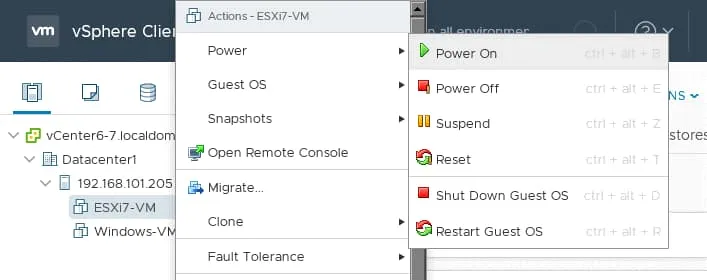
Wanneer de VM is gestart, open je de VM-console in je webbrowser of in de VMware-client (zoals VMware Workstation of de VMware Remote Console-applicatie) en installeer je ESXi 7.0.3 zoals je dat gewoonlijk doet bij het installeren van ESXi. Stel het IP-adres en de hostnaam in op ESXi (192.168.101.131 is het IP-adres dat wordt gebruikt door de ESXi7-VM in onze walkthrough).
Nadat je ESXi 7.0.3 op de VM hebt geïnstalleerd, kun je op de VM-naam klikken in de VMware vSphere Client en de VM-info bekijken. Zoals je kunt zien op de onderstaande schermafbeelding, is VMware Tools automatisch geïnstalleerd op de ESXi 7.0.3 VM.
Configuratie van een virtuele switch
Voordat we een geneste VM creëren op de externe ESXi-VM (192.168.101.131), moeten we een virtuele switch configureren op de fysieke ESXi-host (192.168.101.205). Zoals hierboven uitgelegd in het theoretische gedeelte van deze blogpost, moeten Promiscuous-modus en GeForgeerde transmissies worden ingeschakeld op de virtuele switch van de fysieke ESXi-host om netwerkverbindingen voor geneste VM’s buiten de virtuele ESXi-host mogelijk te maken.
-
- Ga naar Hosts en Clusters in VMware vSphere Client
- Klik met de rechtermuisknop op de ESXi-host waarop je de ESXi-VM hebt geïnstalleerd en klik op Instellingen om de ESXi-configuratie te openen. Het Configureren tabblad opent.
- Klik op Virtuele switches in de Netwerk categorie.
- Selecteer vervolgens de benodigde virtuele switch (vSwitch0 in ons geval) en klik op Bewerken.
- Configureer de beveiligingsinstellingen voor de virtuele switch. Selecteer Accepteren voor Promiscuous-modus, MAC-adreswijzigingen en GeForgeerde transmissies. Klik op OK om de instellingen op te slaan en het venster te sluiten.
De virtuele switch is nu geconfigureerd voor ESXi geneste virtualisatie.
Het creëren van een datastore op een ESXi-VM
Toen ik de ESXi 7.0.3 VM creëerde, heb ik een virtuele schijf van 40 GB aangemaakt voor de installatie van ESX. Vanwege de nieuwe partitie-indeling in ESXi 7 is de VMFSL-partitie aangemaakt en is er geen ruimte voor de VMFS-partitie die gebruikt moet worden om een datastore te creëren op kleine schijven (minder dan 128 GB). Hierdoor kan ik geen VM’s op de virtuele schijf opslaan die gebruikt wordt voor de installatie van ESXi 7.0.3 op deze VM, en moet ik een tweede virtuele schijf aanmaken voor mijn ESX7-VM.
De VMFSL-partitie wordt gebruikt om ESXi OS-gegevens op te slaan, de consolidatie van de coredump, tools en scratch. Een VMFS-datastore wordt aangemaakt in de aanvullende partitie op de systeemschijf als de schijfgrootte groter is dan 128 GB.
Laten we de tweede virtuele schijf aanmaken voor de ESXi7-VM. Ik zal deze virtuele schijf gebruiken voor de VMFS-datastore op de virtuele ESXi-host. Om dit te doen, moet de ESXi7-VM worden afgesloten voordat u de virtuele schijf toevoegt.
- Ga naar de VMware vSphere Client en selecteer de ESXi7-VM.
- Klik met de rechtermuisknop op de naam van de VM en in het geopende menu, klik op Instellingen bewerken.
- In het Instellingen bewerken-venster, klik op Nieuw apparaat toevoegen en selecteer Harde schijf. Stel vervolgens de opties voor de nieuwe harde schijf in.
I select the following configuration:
- Schijfgrootte: 30 GB
- Type: Dun provisioneren
Klik op OK om de VM-configuratie op te slaan en het venster te sluiten.
Zodra de tweede virtuele schijf is aangemaakt op ESXi7-VM, start de VM. Verbind vervolgens met de ESXi 7.0.3 die op de VM draait (192.168.101.131) in een webbrowser en log in op de VMware Host Client.
Ga naar Opslag in het Navigatie paneel en klik op Nieuwe datastore.
1) Naam datastore
Selecteer Maak een nieuwe VMFS datastore aan en geef een naam voor de nieuwe datastore, bijvoorbeeld, ds-nested01. Klik op Volgende bij elke stap om door te gaan.
2) Selecteer partitieopties
Aangezien er slechts één vrije virtuele schijf is, wordt deze 30-GB schijf geselecteerd. Selecteer Gebruik hele schijf en VMFS 6 in de juiste vervolgkeuzelijsten.
3) Klaar om te voltooien
Controleer de samenvatting van de datastoreconfiguratie en klik op Voltooien.
A datastore is created. You can use this datastore to store a nested VM (for example, a VM running Windows) in a virtual VMware hypervisor, that is, ESXi 7.0.3 in my case.
Het uploaden van het ISO-image voor de geneste VM
We zijn bijna klaar met de voorbereidingen voor het maken van een geneste VM op een virtuele ESXi-host om uit te leggen hoe VMware geneste virtualisatie in de praktijk kan worden geconfigureerd. We gaan Windows XP installeren op de geneste VM omdat dit besturingssysteem lichtgewicht is en de prestaties voldoende zouden moeten zijn in een geneste omgeving. Houd rekening met de beveiligingsaspecten en gebruik de nieuwste versie van Windows. U kunt elk ander ondersteund gastbesturingssysteem installeren (een gast-OS waarvoor VMware Tools worden geleverd). Om een gast-Windows-OS te installeren, moeten we het installatie-ISO-imagebestand van Windows gebruiken. Het idee is om de OS-installatieprogramma te starten en een gast-OS te installeren op de geneste VM.
Er zijn twee belangrijke methoden voor het uploaden van het Windows-installatie ISO-image.
- Upload het ISO-image naar de datastore op de virtuele ESXi-host (de 30-GB datastore op de ESXi 7.0.3 VM waarvan het IP-adres 192.168.101.131 is in mijn geval). Selecteer om het ISO-image vanuit de datastore te gebruiken in de CD/DVD-drive-instellingen van de geneste Windows VM.
- Upload het ISO-image naar de datastore van een fysieke ESXi-host. Koppel dit ISO-image aan de CD/DVD-drive van de ESXi7-VM in de VM-instellingen van ESXi7-VM. Selecteer Host-apparaat in de VM-instellingen van de geneste Windows XP VM bij het maken van een nieuwe geneste VM. De optie Host-apparaat voor een CD/DVD-drive die door een VM wordt gebruikt, maakt de doorvoermodus mogelijk en verbindt een VM met een fysieke CD/DVD-drive van de fysieke ESXi-host. Aangezien onze ESXi-host 7.0.3 virtueel is in het geval van VMware geneste virtualisatie, verbindt de optie Host-apparaat de virtuele CD-DVD-drive van de ESXi7-VM met de virtuele CD/DVD-drive van een geneste VM.
Het voordeel van de tweede methode is dat je geen datastore-ruimte op de virtuele ESXi-VM hoeft te gebruiken, je kunt alle ISO-images op één locatie opslaan en over het algemeen zou de prestatie iets beter moeten zijn. Ik gebruik de tweede methode in deze handleiding om de configuratie van ESXi geneste virtualisatie uit te leggen.
Upload het ISO-image van de Windows XP-installatie naar de datastore (datastore11 in ons geval) net zoals je deed voor het ESXi 7.0.3 ISO-image in de vSphere Client.
- Ga naar Datastores.
- Selecteer de benodigde datastore.
- Klik op het tabblad Bestanden.
- Klik op Bestanden uploaden.
- Selecteer het benodigde ISO-bestand, klik op Openen en wacht tot het ISO-bestand is geüpload naar de datastore.
Bewerk de instellingen van de ESXi7-VM (hiervoor gebruiken we de VMware vSphere Client).
- Selecteer CD/DVD-drive 1.
- Selecteer de optie Datastore ISO-bestand.
- Klik op Bladeren in de sectie CD/DVD-media en selecteer de Windows ISO-afbeelding die zich op de datastore bevindt.
- Zorg ervoor dat deze selectievakjes zijn aangevinkt: Verbonden, Verbinden bij inschakelen.
Maak een geneste VM
Log in op de webinterface van VMware Host Client voor een virtuele ESXi 7-host (192.168.101.131 in mijn geval).
Ga naar Virtuele machines in het Navigatie-venster en klik op VM maken/registreren.
A new virtual machine wizard opens in VMware Host Client.
1) Selecteer het type creatie
Selecteer Een nieuwe virtuele machine maken. Klik op Volgende bij elke stap van de wizard om door te gaan.
2) Selecteer een naam en gast-OS
Specificeer een unieke naam voor een VM en OS. Ik selecteer de volgende parameters.
- A VM name: WindowsXP
- Compatibiliteit: ESXi 7.0 U2 virtuele machine
- Gast-OS-familie: Windows
- Gast-OS-versie: Microsoft Windows XP Professional (32-bits)
Als je een ander gast-OS op een VM wilt installeren, selecteer dan het geschikte OS in de opties.
3) Selecteer opslag
Selecteer de datastore die u eerder hebt aangemaakt op de virtuele ESXi-host. Ik selecteer ds-nested01 om VM-bestanden op te slaan.
4) Pas instellingen aan
Configureer de VM-hardware en aanvullende VM-opties.
I select:
- CPU: 1 CPU
- Geheugen: 512 MB RAM (selecteer tot 3,3 GB RAM voor Windows XP 32 bit)
- Harde schijf: 8 GB
- Provisioning van schijf: Thin provisioned
CD/DVD-station 1: Hostapparaat
U kunt de standaardwaarden voor de andere instellingen laten staan.
5) Klaar om te voltooien
Controleer de configuratie van de geneste VM en als alles juist is, klik op Voltooien.
Zet de geneste VM aan op ESXi 7.0.3. De VM moet opstarten vanaf het ISO-image dat is gemount op de virtuele ESXi 7.0.3 VM. Installeer een gastbesturingssysteem op de geneste VM. U kunt op de VM-schermvoorbeeld klikken om een VM-console te openen en te communiceren met het gast-OS in de webinterface.
Nadat u een gast-OS op de geneste VM hebt geïnstalleerd, installeert u VMware Tools. Als uw ESXi-distributie geen ISO-images met VMware Tools bevat, kunt u VMware Tools-installatieimages downloaden van de officiële VMware-website. Lees dit artikel voor gedetailleerde informatie over het installeren van VMware Tools.
Nadat u VMware Tools hebt geïnstalleerd, zou uw netwerk voor een geneste VM correct moeten werken. Probeer een geneste VM te pingen vanaf uw fysieke ESXi-host en vice versa.
Klonen van ESXi-VM’s
Na het configureren van ESXi op één VM, moet je mogelijk meer ESXi-VM’s implementeren op je fysieke ESXi-server. Je kunt ook een geneste vCenter Server Appliance en een VM met gedeelde opslag implementeren (bijvoorbeeld, FreeNAS) om diverse vSphere-functies te testen, inclusief clustering-functies.
Je kunt altijd ESXi op een nieuwe VM vanaf nul installeren, maar je moet deze handeling mogelijk routinematig uitvoeren als je meerdere identieke ESXi-VM’s moet implementeren. Daarom is een betere oplossing om één ESXi-VM te configureren en deze VM te klonen. Je moet echter enkele aanvullende stappen nemen om goed werkende VM-kloons te maken.
- Wijzig het VMkernel-MAC-adres door het commando uit te voeren in ESXCLI.
esxcli system settings advanced set -o /Net/FollowHardwareMac -i 1 - Verwijder het UUID-record van esx.conf omdat de UUID-waarden uniek moeten zijn op hosts.
Het systeem UUID-record wordt opgeslagen in /etc/vmware/esx.conf - Open dit bestand en verwijder de regel die begint met /system/uuid
- Schakel de oorspronkelijke ESXi-VM uit. Nu kun je de ESXi-VM klonen. Wanneer je de volgende keer een VM inschakelt (inclusief VM-kloons), wordt er een nieuwe UUID gegenereerd. Nadat je de ESXi-VM-kloons hebt ingeschakeld, wijzig je de netwerkinstellingen (IP-adressen, hostnamen, enz.) op deze VM’s.
Nu weet je hoe je VMware geneste virtualisatie in de praktijk kunt gebruiken en hoe je een virtuele omgeving met ESXi geneste virtualisatie kunt implementeren. Je kunt hetzelfde idee gebruiken om geneste omgevingen te implementeren met andere hypervisors.
Geneste virtualisatie op VMware Workstation wordt verder uitgelegd in de blogposts over VMware home lab 6.7 en VMware home lab 7.0.
Je kunt ook lezen over geneste virtualisatie voor Hyper-V en hoe je ESXi installeert op een Hyper-V VM.
Leer meer over Hyper-V virtualisatiegebaseerde beveiliging en hoe je de fout VMware ondersteunt geen geneste virtualisatie op deze host kunt oplossen. Je kunt Hyper-V implementeren op een VM die op ESXi draait en geneste VM’s uitvoeren op een virtuele Hyper-V Server.
Conclusie
Nested-virtualisatie is een functie waarmee je virtuele machines (VM’s) binnen andere VM’s kunt draaien. Deze blogpost behandelde VMware nested-virtualisatie en legde uit hoe je een virtueel ESXi-host kunt implementeren met een geneste Windows-VM. De belangrijkste stappen bij het configureren van ESXi nested-virtualisatie zijn het blootstellen van hardware-ondersteunde virtualisatie aan een gast-hypervisor en het configureren van beveiligingsbeleid op een virtuele switch voor een juiste netwerkwerking. Je kunt hypervisor-VM’s en geneste VM’s die op ESXi-VM’s draaien, op de gebruikelijke manier backuppen. Als je op zoek bent naar een betrouwbare VMware VM-backup, probeer dan NAKIVO Backup & Replication.
Source:
https://www.nakivo.com/blog/vmware-nested-virtualization-explained-use-cases-and-tutorial/